كيفية وضع علامة مائية على الصور في WordPress
نشرت: 2022-12-12تنتشر القرصنة عبر الإنترنت هذه الأيام ، وإذا لم تتخذ الاحتياطات اللازمة لحماية صورك ، فقد يأتي شخص آخر ويسرقها. هذا مقلق بشكل خاص للمصورين والفنانين الذين يعتمدون على جودة محافظهم لكسب لقمة العيش. العلامة المائية هي أداة لحماية المحتوى الخاص بك من هؤلاء اللصوص. لذلك ، إذا كنت تريد وضع علامة مائية على الصور في WordPress ، فأنت في المكان الصحيح.
ستناقش هذه المقالة سبب وكيفية وضع علامة مائية على الصور في WordPress. هيا بنا نبدأ!
ما هي العلامة المائية؟
العلامة المائية هي نص أو شعار أعلى مستند أو ملف صورة. لذلك ، إذا سرق شخص آخر الصورة ، سيعرف الناس من هو المالك الحقيقي. هذا مهم لحماية حقوق المؤلف وبيع المصنفات الرقمية.
بشكل عام ، يمكن لمستخدمي الإنترنت سرقة وإساءة استخدام أي ملف أو صورة تقوم بتحميلها عبر الإنترنت. ولكن إذا كنت تستخدم علامة مائية على صورك ، فإن كل من يراها سيعرف من أين هي.
دعونا نرى بالتفصيل لماذا نحتاج إلى صور العلامة المائية بشكل عام.
لماذا نحتاج إلى وضع علامة مائية على الصور؟
قد يحتاج المستند أو الصورة إلى علامة مائية لعدة أسباب مهمة.
أولاً ، تضمن العلامة المائية عدم إمكانية إعادة استخدام عملك أو تغييره دون موافقتك وتساعد في الحفاظ على حقوق النشر الخاصة بك. هذا يعني أنه يمكنك السماح للعملاء بقراءة عينة من عملك قبل شرائه دون القلق بشأن سرقته.
ثانيًا ، يمكنك استخدام العلامات المائية كاستراتيجية علامة تجارية مباشرة أيضًا. العلامة المائية الرقمية هي وسيلة للإعلان عن اسمك وزيادة التعرف على العلامة التجارية. مثل الرسام الذي يوقع على عمله حتى تتمكن من التعرف عليه في الحال.
هناك ثلاثة أسباب رئيسية لاستخدام المصورين للعلامات المائية على صورهم.
- إنهم يريدون من عملائهم الامتناع عن طباعة صورهم ، على الرغم من أنهم قد يقومون بتضمين مطبوعات في عبواتهم.
- لا يريدون أن يسرق الآخرون الفضل في عملهم الشاق.
- ستسهل العلامة المائية على الأشخاص العثور على صورهم والتعرف على علامتهم التجارية أثناء مشاركتها عبر الويب.
كان هذا كل شيء عن العلامات المائية ولماذا نحتاج إليها. الآن ، دعنا ننتقل ونرى بعضًا من أهم مكونات WordPress الإضافية لصور العلامات المائية.
أفضل ملحقات WordPress Watermark
يمكنك وضع علامة مائية على الصور في WordPress باستخدام مكونات إضافية مختلفة. دعنا نتحدث عن بعض أفضل المكونات الإضافية للعلامات المائية لـ WordPress.
1) علامة مائية سهلة
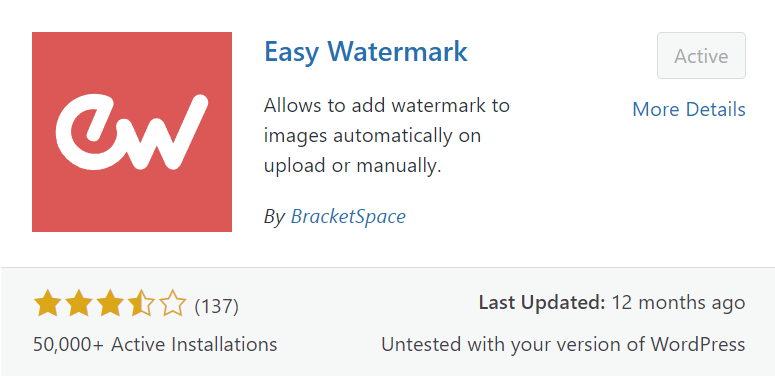
Easy Watermark هي واحدة من أفضل المكونات الإضافية لصور العلامات المائية في WordPress. يمكن لهذا المكون الإضافي إضافة علامة مائية تلقائيًا على الصور التي تم تحميلها في مكتبة وسائط WordPress. يمكنك إضافة صور ونص عادي كعلامات مائية باستخدام هذا البرنامج المساعد.
فيما يلي بعض الميزات المهمة لـ Easy Watermark.
سمات
- يمكن وضع علامة مائية GIF أو JPG أو PNG.
- يمكنك تعيين الحجم ولون النص والتناوب.
- إنشاء خيار النسخ الاحتياطي والاستعادة.
- تم إنشاء العلامة المائية النصية باستخدام خطوط True Type Fonts .
- إعدادات عتامة العلامة المائية من 0-100٪ في GIF و JPG
التسعير
Easy Watermark هو مكون إضافي مجاني .
2) صورة العلامة المائية
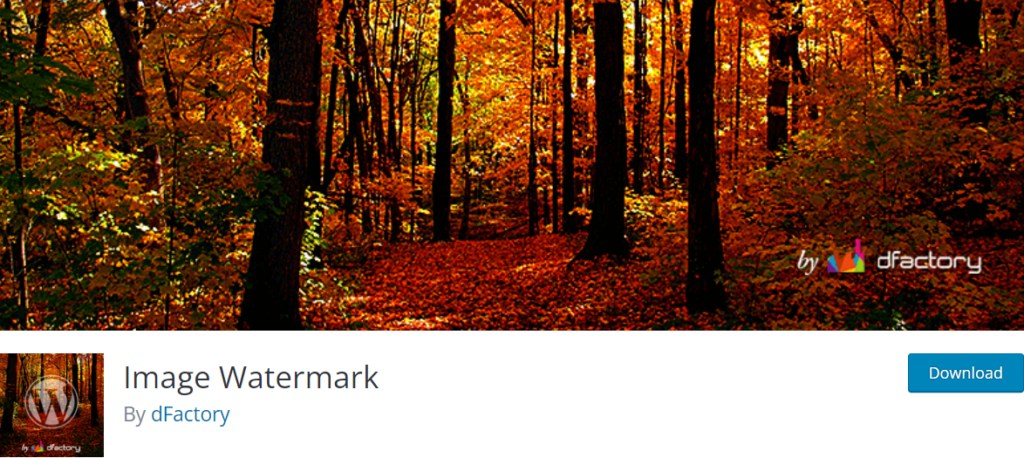
Image Watermark هو مكون إضافي مجاني آخر لصور العلامات المائية في WordPress. هذا البرنامج المساعد لصور العلامات المائية مع نص أو صورة أو كليهما. يقوم هذا المكون الإضافي تلقائيًا بوضع علامات مائية على الصور المضافة إلى مكتبة وسائط WordPress. إذا كنت ترغب في استعادة الصور ، فيمكن أيضًا للعلامة المائية للصورة إزالة العلامة المائية من الصور.
فيما يلي الميزات الهامة للصورة العلامة المائية.
سمات
- نسخة احتياطية للصورة
- تحديد المواقع قابل للتعديل
- التطبيق بالجملة للعلامة المائية
- يدعم مكتبة ImageMagic و GD
- إزاحة العلامة المائية القابلة للتخصيص
- خيارات انتقائية لنشر الصور
التسعير
يمكن تنزيل Image Watermark مجانًا .
إذا كنت ترغب في رؤية المزيد من المكونات الإضافية للعلامات المائية لـ WordPress ، فراجع دليلنا المخصص حول أفضل المكونات الإضافية للعلامة المائية في WordPress.
كيفية وضع علامة مائية على الصور في WordPress
سنبدأ العملية من البداية لإعلامك بكيفية وضع علامة مائية على الصور في WordPress. بدون مزيد من اللغط ، لنبدأ.
1. تثبيت البرنامج المساعد
سأستخدم المكون الإضافي Easy Watermark لإظهار عملية وضع العلامات المائية على الصور في WordPress ، لأن هذا المكون الإضافي يجعل هذه العملية سريعة وبسيطة. باستخدام Easy Watermark في WordPress ، يمكنك إضافة علامة مائية إلى أي صورة. يمكن أن تذهب في أماكن مختلفة ، ويمكنك تغيير اللون لجعلها تبرز في أي صورة.
- أولاً ، قم بتسجيل الدخول إلى لوحة تحكم WordPress.
- انتقل إلى الإضافات وحدد إضافة جديد.
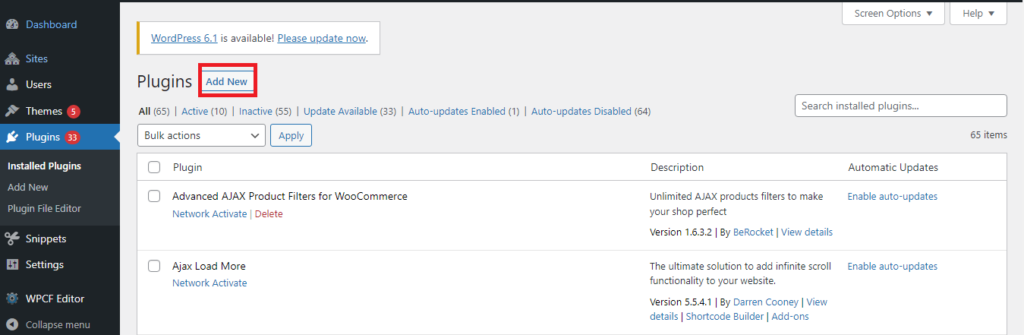
- اكتب Easy Watermark في مربع البحث وانقر فوق إدخال.
- انقر فوق التثبيت الآن. بمجرد تثبيت المكون الإضافي ، انقر فوق الزر تنشيط لتنشيط المكون الإضافي على موقعك.
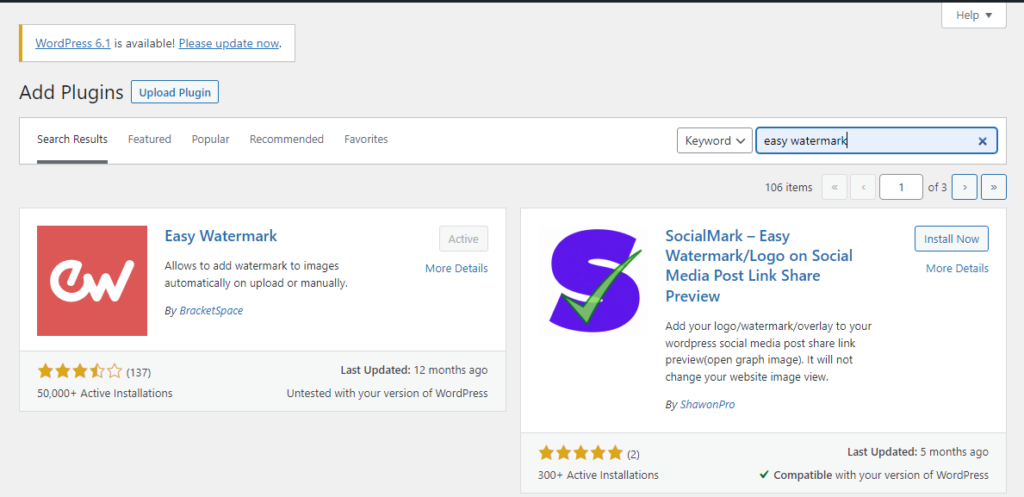
2. تكوين البرنامج المساعد Easy Watermark
أولاً ، عليك إضافة علامة مائية إلى بنك الصور. هذه هي العلامة المائية التي ستضعها على صورك ، ويمكنك الاختيار بين العلامة التي تستخدم نصًا أو صورة.
- انقر فوق خيار الأدوات وانقر فوق Easy Watermark.
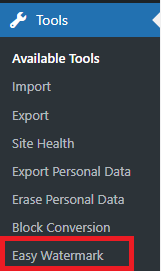
- انقر فوق الزر إضافة علامة مائية جديدة .
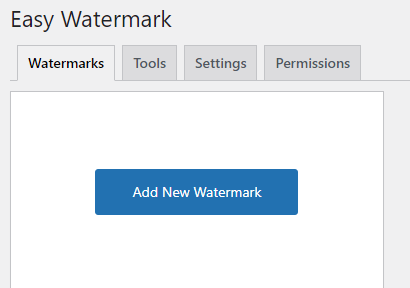
3. إضافة علامة مائية جديدة
يمكنك إضافة عنوان في الجزء العلوي لتحديد العلامة المائية التي تستخدمها. عليك أن تختار بين نص وصورة تحت العنوان. كلاهما سهل الاستخدام ولكن لهما إعدادات وميزات مختلفة. سأضع اهتمامي على إضافة نص واحد.
اكتب نص العلامة المائية في مربع نص العلامة المائية.
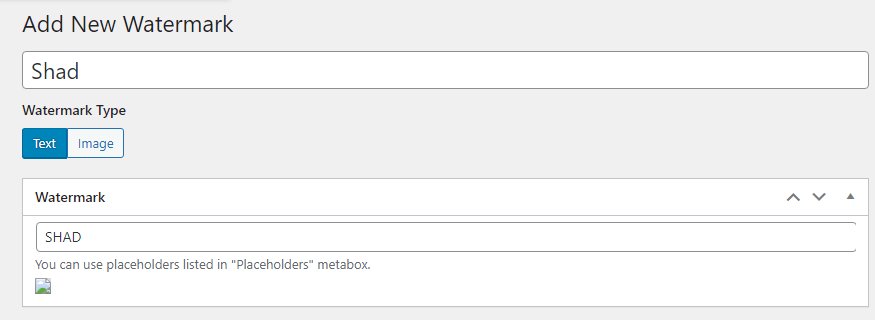
سترى خيارات التخصيص أدناه ، بما في ذلك حجم النص ولون النص ونسبة التعتيم والمحاذاة ونوع الخط.
في إعداد المحاذاة ، يمكنك اختيار الموضع الذي من المفترض أن تظهر فيه العلامات المائية. تختار معظم مواقع الويب أحد الزوايا الأربع لأنها أقل تغييرًا للصورة. يمنحك المكون الإضافي صورة عينة ، ويمكنك تحديد الربع الذي سيظهر فيه.
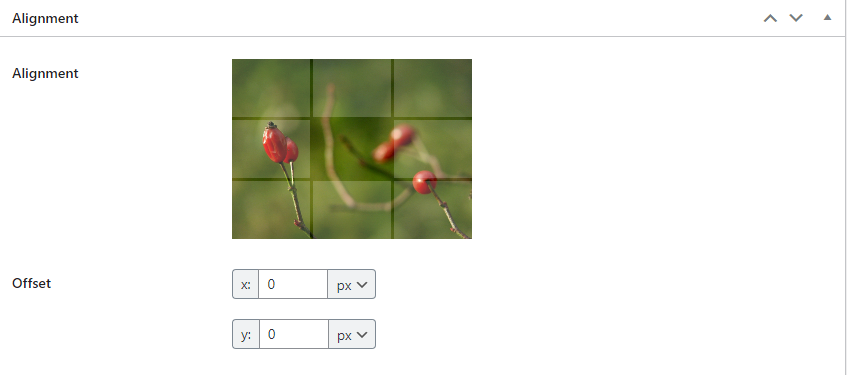
4. تكوين تطبيق القواعد
أخيرًا ، هناك سلسلة من القواعد المطبقة. تحدد هذه القواعد وقت إضافة علامة مائية إلى صورة ما. يمكنك ، على سبيل المثال ، اختيار ظهور العلامة المائية على الصور داخل المنشور بدلاً من الصور المصغرة الخاصة بك.

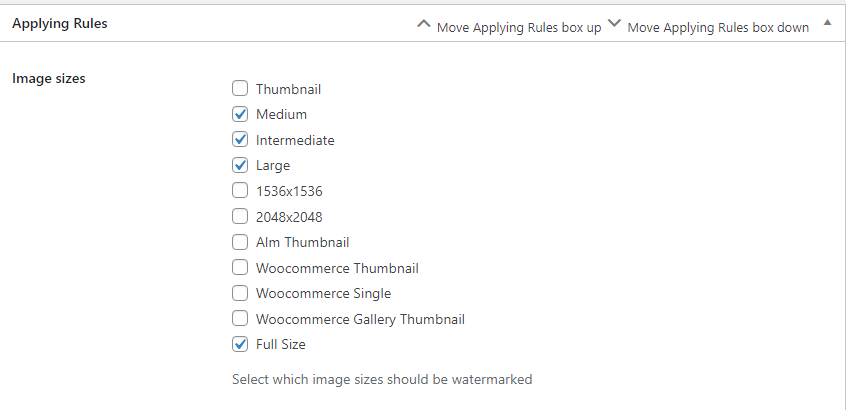
بالإضافة إلى ذلك ، ستضمن العديد من إعدادات التشغيل الآلي إضافة العلامة المائية إلى كل صورة على موقع الويب الخاص بك. لديك خيار ترك الإعدادات كما هي أو تخصيصها.
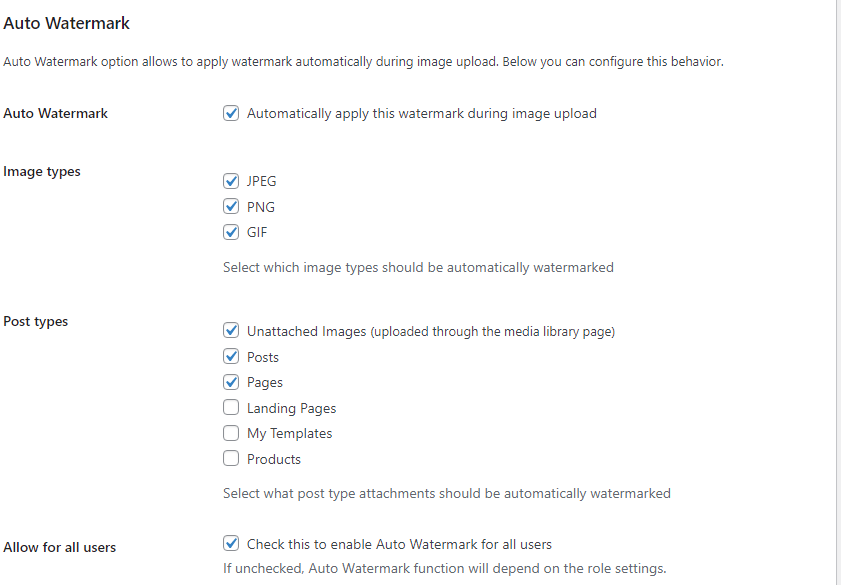
بمجرد الانتهاء ، انقر فوق الزر حفظ في الزاوية اليمنى العليا.
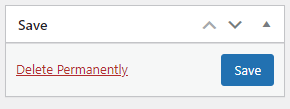
الصور المجمعة للعلامة المائية الموجودة في WordPress
السؤال هو ، ماذا تفعل إذا كان لديك مئات الصور القديمة وتريد إضافة علامات مائية على كل تلك الصور؟ لا مشكلة. يمكن لـ Easy Watermark أيضًا القيام بذلك دون عناء.
فيما يلي خطوات وضع علامة مائية على الصور الموجودة بالفعل في مكتبة WordPress الخاصة بك.
- انتقل إلى الأدوات وانقر على Easy Watermark .
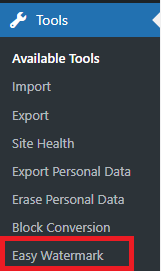
في Easy Watermark ، انتقل إلى Tools> Bulk Watermark. انقر فوق القائمة المنسدلة ، وحدد اسم العلامة المائية المطلوبة ، وانقر فوق الزر "ابدأ" .
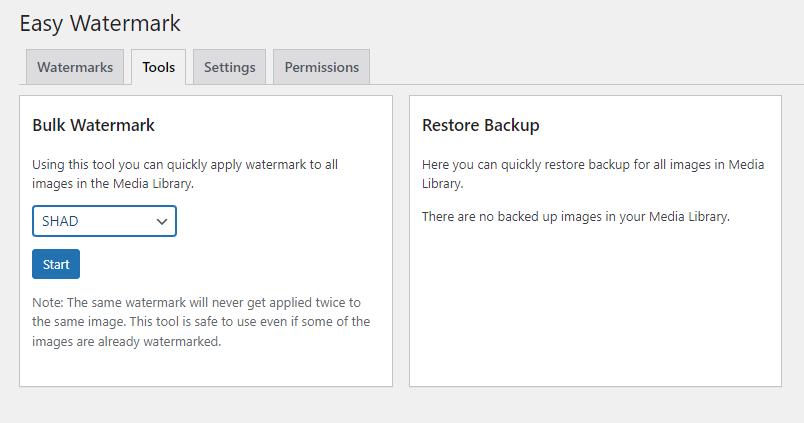
سيبدأ المكون الإضافي الآن في إضافة العلامة المائية إلى صورك القديمة. قد تستغرق العملية بضع دقائق إذا كان لديك عدة صور على موقع الويب الخاص بك.
بمجرد الانتهاء من ذلك ، يمكنك التحقق من مشاركاتك المباشرة لرؤية العلامة المائية على صورك. ومع ذلك ، لن تحتوي الصور الموجودة في مكتبة الوسائط أو المحرر على العلامة المائية. يمكنك فقط ملاحظة هذه التغييرات على صفحة مباشرة أو في المعاينة.
إضافة علامة مائية إلى الصور يدويًا
لنفترض أنك لا تريد وضع علامة مائية على الصور في WordPress تلقائيًا على جميع صور المكتبة. لا تقلق. يمكنك القيام بذلك يدويًا للصور الفردية باستخدام Easy Watermark.
اتبع الخطوات لوضع علامة مائية على الصور في WordPress يدويًا.
- انتقل إلى أدوات> علامة مائية سهلة .
- قم بإلغاء تحديد "تطبيق هذه العلامة المائية تلقائيًا أثناء تحميل الصورة".
- انتقل إلى الوسائط> المكتبة.
- افتح الصورة.
- في الجزء السفلي ، ستجد خيار تطبيق علامة مائية على تلك الصورة.

نصائح لحماية صورك
سرقة الصور مشكلة يتعين على العديد من المصورين التعامل معها. يحدث ذلك طوال الوقت ، خاصة على الإنترنت. هناك عدة طرق لمنع الأشخاص من التقاط الصور من موقع الويب الخاص بك.
قبل المضي قدمًا في المقالة ، دعنا نتعرف على حقوق الطبع والنشر وسرقة الصور. قوانين حقوق النشر هي نفسها في كل مكان وتنطبق على الجميع. عندما يلتقط شخص ما صورة ، يكون الشخص الذي التقطها هو تلقائيًا مالك حقوق الطبع والنشر.
وبالمثل ، حتى إذا لم يقل مالك موقع الويب ذلك ، يجب أن تعلم أن المحتوى الذي تبحث عنه محمي بموجب حقوق النشر. لا تحمي حقوق الطبع والنشر الصور التي تراها على الويب فحسب ، بل تحمي أيضًا النصوص ومقاطع الفيديو وأي نوع آخر من المحتوى.
سرقة عمل الآخرين ليس فقط ضد القانون ولكن أيضا خطأ أخلاقيا. على الرغم من أنه يمكن للمرء بسهولة العثور على صور خالية من حقوق الملكية على الإنترنت من العديد من الأماكن المختلفة ، إلا أنه لا يزال بإمكان الأشخاص سرقة صورك. إذن ، إليك بعض الأشياء في WordPress لمنع حدوث ذلك.
1. تعطيل النقر بزر الماوس الأيمن
يمكن لأي شخص النقر بزر الماوس الأيمن على صورتك واختيار حفظ باسم لحفظها. هذه إحدى أبسط الطرق لسرقة الصور من أي موقع ويب. ولكن يمكنك إيقاف تشغيل ميزة النقر بزر الماوس الأيمن على موقع الويب الخاص بك وتجعل من الصعب على المستخدم العادي سرقة صورتك.
يمكنك إيقاف تشغيل ميزة النقر بزر الماوس الأيمن على موقع الويب الخاص بك باستخدام المكون الإضافي WP Content Copy Protection WordPress . لكن هذا البرنامج المساعد له عيب. من المستحيل النقر بزر الماوس الأيمن في أي مكان على الصفحة. يعد المكون الإضافي Envira Gallery طريقة أخرى لإيقاف تشغيل النقر بزر الماوس الأيمن. إذا قمت بإيقاف تشغيل خيار النقر بزر الماوس الأيمن ، فسيعرف الزوار أنه محمي بموجب حقوق النشر ولا يمكنهم حفظ الصورة من موقع الويب الخاص بك.
2. صور العلامة المائية
تعد إضافة علامة مائية على صورك من أكثر الأساليب فعالية لمنع قرصنة الصور. ومع ذلك ، قد لا تبدو صورك في أفضل حالاتها إذا استخدمت هذه الخدعة. لذلك ، يجب عليك إضافة العلامة المائية بطريقة لا تفسد مظهر صورك مع إبقائها في مأمن من اللصوص.
يعد وضع علامة مائية على صورة في WordPress طريقة سريعة وسهلة لمنع سرقة الصور. يمكنك القيام بذلك باستخدام Envira Gallery أو Easy Watermark plugin. لقد ناقشنا بالفعل صور العلامات المائية مع المكون الإضافي Easy Watermark بالتفصيل في هذه المقالة.
3. إشعار حقوق النشر
هناك طريقة أخرى لإبعاد اللصوص عن صورك وهي إضافة إشعار حقوق النشر إلى موقع الويب الخاص بك. ستحتاج إلى علامة حقوق النشر واسم المالك والسنة التي تم فيها إنشاء العمل لإنشاء إشعار حقوق النشر.
يمكنك أيضًا استخدام رمز لإضافة إشعار حقوق النشر. ما عليك سوى إضافة الكود التالي إلى ملف تذييل القالب بتنسيق HTML أو نص عادي مثل هذا:
2020-2026 QuadLayers.com
4. تعطيل Hotlinking للصور
الارتباط السريع هو عندما يضع شخص ما صورتك على موقعه على الويب عن طريق الارتباط بها بدلاً من نسخها. سيتم تحميل صورتك من الخادم الخاص بك وسيتم عرضها على مواقع الويب الأخرى دون موافقتك. نتيجة لذلك ، سيزداد تحميل الخادم واستخدام النطاق الترددي.
لمنع هذا النوع من سرقة الصور ، تحتاج إلى تعطيل الارتباط السريع للصور من موقع الويب الخاص بك. يمكنك إضافة التعليمات البرمجية التالية إلى ملف .htaccess في الدليل الجذر لموقع WordPress الخاص بك.
#disable hotlinking للصور بخيار الصورة المحظورة أو المخصصة
أعد كتابة المحرك على
RewriteCond٪ {HTTP_REFERER}! ^ $
RewriteCond٪ {HTTP_REFERER}! ^ http (s)؟: // (www \.)؟ yourdomainname.com [NC]
RewriteCond٪ {HTTP_REFERER}! ^ http (s)؟: // (www \.)؟ google.com [NC]
RewriteRule \. (jpg | jpeg | png | gif) $ - [NC، F، L]سيتوقف الرمز عن الارتباط السريع ويسمح للصور بالظهور فقط على موقع الويب الخاص بك وفي نتائج بحث Google. يمكنك أيضًا استخدام المكون الإضافي All In One WP Security & Firewall لتعطيل الارتباط السريع على موقع الويب الخاص بك إذا كنت لا تريد العبث بالرمز.
استنتاج
بشكل عام ، يعد الإنترنت أفضل منصة لمشاركة المحتوى الخاص بك. لكن للأسف ، هناك احتمال كبير أن يتم سرقة المحتوى الخاص بك. في هذه المقالة ، ناقشنا ماهية العلامات المائية وكيفية استخدام مكون إضافي لصور العلامات المائية في WordPress.
بدأنا مع سبب حاجتك إلى إضافة علامات مائية إلى الصور بشكل عام. ثم رأينا أفضل ملحقات WordPress لصور العلامات المائية. بعد ذلك ، تعلمنا كيفية وضع علامة مائية على الصور في WordPress باستخدام المكون الإضافي Easy Watermark. أخيرًا ، اختتمنا ببعض النصائح لحماية صورك.
نأمل أن تساعدك هذه المقالة في وضع علامة مائية على الصور في WordPress. هل استخدمت أيًا من المكونات الإضافية المذكورة لصور العلامات المائية؟ ما هو البرنامج المساعد الذي استخدمته؟ تقول لنا في قسم التعليق أدناه.
في غضون ذلك ، إليك بعض المشاركات الأخرى التي قد تكون مهتمًا بها:
- كيفية تحميل الصور الكسولة في WordPress
- كيفية إضافة صورة المنتج إلى WooCommerce Checkout
- كيفية إصلاح مشكلات حجم صورة WooCommerce
